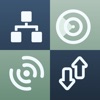Znaš konfigurirati usmjerivač sa 192.168.1.1? Već neko vrijeme usmjerivači su postali osnovni alat u svakom domu kada moramo proširiti polje pokrivenosti naše internetske veze. Iako je istina da danas većina modema koje instaliraju operatori djeluju i kao usmjerivač, u većini slučajeva njihov Wi-Fi opseg ostavlja mnogo želja., uz to što nam nudi vrlo malo mogućnosti konfiguracije.
U tim slučajevima prisiljeni smo kupiti usmjerivač, ako je moguće da ste dvopojasni kako biste iskoristili prednosti brzine koje nudi opseg 5 GHz, opseg koji, iako je istina, opseg nije tako širok kao 2,4 GHz , brzine koje nam nudi su mnogo veće. U ovom članku ćemo vam pokazati kako možemo ući u konfiguraciju usmjerivača.
Prvi problem na koji nailazimo prilikom pristupa našem usmjerivaču je proizvođač. Svaki proizvođač odlučuje dodati drugu IP adresu kako bismo mogli ući u konfiguraciju usmjerivača i kako bismo mogli prilagoditi potrebne parametre koji odgovaraju našim potrebama, bilo aktiviranjem ili deaktiviranjem opsega, promjenom imena SSID-a, omogućavanjem upotrebe statičke IP adrese, otvaranjem portova ...
Što je usmjerivač
Jednostavno rečeno, usmjerivač je usmjerivačque je zadužen za usmjeravanje prometa našeg modema, modem koji ima IP, statički ili dinamički, s kojim smo identificirani na Internetu. Ovisno o broju funkcija koje nam usmjerivač nudi, imat će veću cijenu, pa prilikom kupnje usmjerivača morate uzeti u obzir različite čimbenike, poput maksimalne brzine, opsega, mogućnosti konfiguracije gosta ...
Kako pristupiti usmjerivaču
U većini slučajeva, za pristup usmjerivaču, IP koji treba koristiti je 192.168.1.1, ali neki su proizvođači odlučili koristiti 192.168.0.1, razlog koji samo oni razumiju. Ali pored toga, u svakom trenutku moramo znati i koje su korisničko ime i lozinka, jer u suprotnom, čak i ako znamo IP adresu usmjerivača, nećemo moći ući u konfiguraciju i promijeniti potrebne parametre. Ove informacije obično se nalazi na dnu uređaja, tako da je uvijek pri ruci.
Ako ga nema, morat ćemo otići do vodiča za instalaciju uređaja. Ako smo ih izgubili ili smo ih bacili jer smatramo da su informacije sadržane u vodiču nepotrebne, možemo otići na Google i potražiti lozinku i korisničko ime marke usmjerivača koje imamo. Te informacije je isti za sve uređaje marke i ni u jednom trenutku nije povezan s WIFI ključem koji koristimo.
Imajte na umu da ako osoba želi pristupiti našem usmjerivaču, prvo morate pristupiti našoj internetskoj vezi, prilično težak proces ako ne koristimo tipične lozinke stila 123456789, lozinku, lozinku, qwertyui ... S obzirom na ove informacije, očito je da su pristupne informacije usmjerivaču, bez obzira na marku, dostupne na Internetu .
Dalje vam ostavljam listu sa IP adresama kako biste mogli pristupiti usmjerivačima glavnih proizvođača.
- Linksys - http://192.168.1.1
- Huawei - http://192.168.1.1
- TP link: http://192.168.1.1
- ASUS: http://192.168.1.1
- Xiaomi: http://192.168.1.1
- Netgear: http://192.168.0.1.
- D-Link - http://192.168.0.1
- Belkin - http://192.168.2.1
U većini slučajeva i korisničko ime i lozinka su "admin", ali u nekima je korisničko ime "root", a lozinka je "admin" ili "1234" ili obrnuto. Ako nije niti jedno od ovo dvoje, morat ćete pregledati dno uređaja, priručnik za instalaciju ili Internet.
Kako konfigurirati usmjerivač
Promijenite ime i lozinku SSID / Wi-Fi mreže

Operatori često koriste standardno ime pri imenovanju wifi signala uređaja koji nas instaliraju, ime koje je ponekad vrlo slično onome što možemo pronaći u našem susjedstvu i koje je obično vrlo teško zapamtiti. Zahvaljujući usmjerivaču, iako to možemo učiniti i direktno s modema, možemo koristiti bilo koje drugo ime za novu Wi-Fi mrežu koju ćemo stvoriti s usmjerivačem. Pored toga, poželjno je da ga promijenite kako prijatelji drugih ne bi imali priliku koristiti rječnike kada znaju SSID usmjerivača koji nam je operater instalirao.
Filtrirajte prema MAC uređajima koji se mogu povezati

MAC filtriranje koristi se uglavnom u kompanijama, gdje se na mrežu mogu povezati samo uređaji koji su prethodno odobreni, pa nije dovoljno znati ime mreže, korisnika i lozinku. MAC filtriranje omogućava nam dodavanje MAC adrese našeg uređaja tako da usmjerivač omogućava njegov pristup. MAC uređaja je poput registarske pločice koju imaju svaki uređaj. Ovaj MAC nikada se ne ponavlja i jedinstven je za svaki uređaj.
Roditeljski nadzor

Zahvaljujući ovoj opciji možemo utvrditi tokom kojih sati se naša djeca mogu povezati na Internet sa uređaja koji obično koriste. Možemo i mi utvrdite koje web stranice možete posjetiti a da ne moramo stalno biti pod našim nadzorom.
Promijenite kanal našeg signala
Opseg koji koriste usmjerivači to je put koji koristite za slanje signala. Ako je opseg jako zagušen, jer ga koristi većina Wi-Fi signala u našem okruženju, jedan od načina za poboljšanje brzine je promjena opsega za onaj koji ima manje prometa u našem susjedstvu. Jedna od najboljih aplikacija koja nam omogućava da saznamo ove informacije je InSSIDer Office za Windows, o Wifi Analyzer, dostupno besplatno u Windows trgovini. Takođe možemo koristiti aplikacije dostupne za mobilne uređaje. kao što su Wifi Analyzer ili Network Analyzer.
Otvoreni portovi

Neke aplikacije koje smo instalirali na računalo koriste priključke koji su prema zadanim postavkama zatvoreni kako bi izbjegli napade drugih. Ako želimo uživati u svim opcijama koje nudi aplikacija, moramo otići do usmjerivača i otvorite luke koje nam kaže, tako da na ovaj način obje aplikacije imaju puni pristup Internetu, jer u suprotnom rad neće biti adekvatan ili neće izravno.
Od 65.535 dostupnih portova, 1 do 1023 su poznati portovi i sistem ih uglavnom koristi za komunikaciju s drugim aplikacijama ili s Internetom. Luka 1024 do 49.153 nazivaju se luke registrirane s određenom aktivnošću. Od 49.154 do 65.535 govorimo o dinamičkim lukama za privatnu upotrebu, pa nemaju navedenu svrhu.
Aktivirajte ili deaktivirajte opsege
Kao što sam gore spomenuo, usmjerivači, barem oni vrhunske klase, nudi nam dvije vrste bendova: 2,4 GHz, dostupan u svim usmjerivačima koji nam nude veći domet, i opseg od 5 GHz, opseg koji se karakterizira nuđenjem brzine veze mnogo veće od one koja se nalazi u opsezima 2,4 GHz, ali opseg je manji. Iz konfiguracije usmjerivača možemo aktivirati i deaktivirati upotrebu opsega koje želimo koristiti, kao i koristiti drugo ime kako bismo ih mogli identificirati na jednostavniji način.
Promijenite korisničko ime i lozinku usmjerivača

Nikada nije poželjno mijenjati ove podatke ako nemamo potrebu za pristup usmjerivačem praktički svakodnevno, jer je s vremenom više nego vjerojatno da ćemo zaboraviti korisničko ime i lozinku ako ih nismo zapisali odmah ispod uređaja. Kao što sam gore spomenuo, tako da neko može prvo pristupiti našem usmjerivaču morate imati pristup našoj internetskoj vezi, nešto malo vjerojatno kao što sam spomenuo u prethodnom odjeljku.
Provjerite ispravan rad usmjerivača
Ako naša internetska veza ne funkcionira kako bi trebala, prije svega moramo provjeriti jesu li ispravno povezane i veza našeg modema i rutera. Da bismo to učinili, moramo otići na karticu Status, gdje će se prikazati u odjeljku Dnevnik, ako je usmjerivač imate problem s internet vezom poslao modem.